パーツ ファイルを開いたら、モデル ブラウザに Sketch1 という 1 つのスケッチが存在することに注意してください。Sketch1 を展開して、スケッチ ブロック インスタンスを表示します。さまざまなスケッチ ブロック インスタンスの上にカーソルを置いて、関連するジオメトリを表示します。レイアウトを完成するには、Screw Rod Assy_Front ブロックのフレキシブル インスタンスを追加する必要があります。
- ブラウザで、Sketch1 をダブルクリックして編集用に開きます。
- Sketch1 を展開します。
- ブラウザの最上部付近にある[ブロック]フォルダを展開します。このフォルダには、すべてのスケッチ ブロック定義が格納されます。
- Screw Rod Assy_Front ブロックを[ブロック]フォルダからドラッグして、グラフィックス ウィンドウにドロップします。すると、ブロックのインスタンスがレイアウトに追加されます。
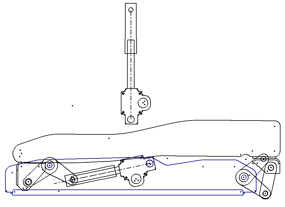
- Screw Rod Assy_Front:1 インスタンスを右クリックして、[フレキシブル]を選択します。これによりスケッチ ブロックの自由度が表示され、運動学を実例によって示すことが可能になります。 Screw Rod Assy_Rear:1 は既に「フレキシブル」に設定されています。
- Screw Rod Assy_Front:1 をレイアウト内に配置するには、一致拘束を図に示す順序で配置します。
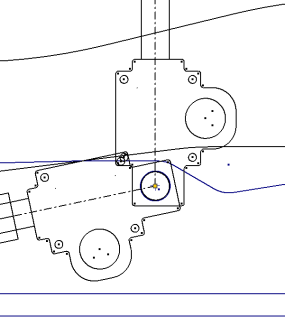
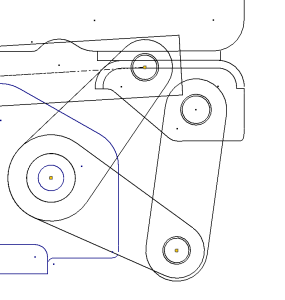
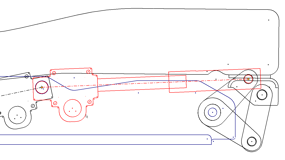
- [一致拘束]コマンドを終了するには、グラフィックス ウィンドウ内を右クリックして[完了]を選択します。
- グラフィックス ウィンドウ内を右クリックして[すべての拘束を表示]を選択し、スケッチ ブロック インスタンス間の拘束を表示します。
- 右クリックして[すべての拘束を非表示]を選択します。
各スケッチ ブロック インスタンスがレイアウトで拘束されます。別のジオメトリを選択してドラッグします。レイアウトがどのようにアセンブリを動かしてその運動学を示すのかに注目します。[元に戻す]コマンドを使用して、レイアウトを既定の位置に戻します。
- スケッチを終了して、そのファイルを保存します。